As Eleições 2024 se aproximam, e tem gente que ainda está na dúvida na hora de escolher os seus candidatos para Prefeito e Vereador. Um dos principais pontos que muitos levam em consideração é saber se os escolhidos são ficha limpa.
Para quem não sabe, esse é um termo para indicar que um determinado candidato não foi condenado a processo criminal, a partir da segunda instância, ou que não renunciou a um cargo público – como forma de escapar de uma possível cassação.
Tecnologia, negócios e comportamento sob um olhar crítico.
Assine já o The BRIEF, a newsletter diária que te deixa por dentro de tudo
Para conferir essa informação, é possível acessar a plataforma do TES voltada para esse tipo de ação. E hoje o TecMundo te dá uma ajuda e ensina como verificar se o seu candidato é ficha limpa. Confira!
- Veja também: Como votar na urna eletrônica? Veja o passo a passo
Como verificar se o meu candidato é ficha limpa?
1. Acesse o site oficial do Divulgando Contas do TSE;
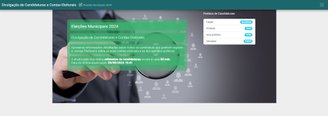 Site oficial do Divulga Contas.Fonte: Reprodução / TecMundo
Site oficial do Divulga Contas.Fonte: Reprodução / TecMundo
2. Uma vez lá, desça a tela e escolha a região referente ao candidato no qual você quer fazer a consulta de ficha limpa;
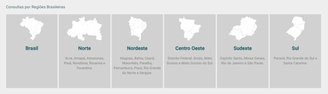 É preciso escolher a região onde você quer pesquisar o candidato.Fonte: Reprodução / TecMundo
É preciso escolher a região onde você quer pesquisar o candidato.Fonte: Reprodução / TecMundo
3. Depois, escolha o estado do candidato;
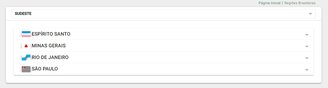 É preciso filtrar também pelo estado do candidato.Fonte: Reprodução / TecMundo
É preciso filtrar também pelo estado do candidato.Fonte: Reprodução / TecMundo
4. Agora, clique no botão "Candidaturas" para visualizar as opções de candidato;
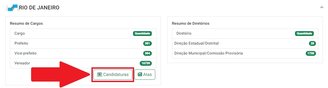 Clique em "Candidaturas" para visualizar os candidatos.Fonte: Reprodução / TecMundo
Clique em "Candidaturas" para visualizar os candidatos.Fonte: Reprodução / TecMundo
5. Em seguida, escolha o município e o cargo a ser pesquisado;
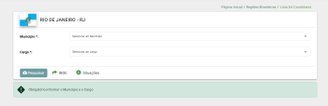 É preciso escolher as opções a serem pesquisadas.Fonte: Reprodução / TecMundo
É preciso escolher as opções a serem pesquisadas.Fonte: Reprodução / TecMundo
6. No caso dos candidatos a Vereador, como a lista possui uma grande quantidade de participantes, é possível usar o campo de busca para auxiliar na pesquisa;
 É possível pesquisar o candidato pelo seu nome completo ou número.Fonte: Reprodução / TecMundo
É possível pesquisar o candidato pelo seu nome completo ou número.Fonte: Reprodução / TecMundo
7. Depois de clicar no candidato desejado, a próxima tela mostrará o status da sua campanha embaixo da sua respectiva foto, como mostra a imagem abaixo. Caso ela esteja descrita como "Deferido" é porque ele possui a ficha limpa;
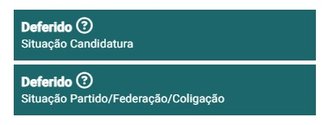 Embaixo da foto do seu candidato aparece o status da sua candidaturaFonte: Reprodução / TecMundo
Embaixo da foto do seu candidato aparece o status da sua candidaturaFonte: Reprodução / TecMundo
8. Entretanto, se um outro status aparecer na tela, é um indicativo de que a campanha do candidato possui alguma pendência. Para ter mais detalhes, basta clicar no ícone com o símbolo de interrogação, ao lado do status.
- Confira Também: Como saber se o meu título de eleitor está irregular?
Gostou do conteúdo? Republique em suas redes sociais e deixe seus seguidores por dentro desse tutorial. Aproveite para ler sobre como baixar o e-Título e utiliar o app na hora da votação. Até a próxima!



























